NoCOO Workflow des Users

Nachdem /User einen NoCOO Kurzbeleg erhalten haben, können die digitalen Rechnungsinformationen über zwei Wege aufgerufen werden.
-
Per Scan des QR-Codes mittels der nativen Kamera-App, oder (bei älteren Endgeräten) per separater QR-Scanner-App.
-
Per Eingabe der NoCOO URL in einen Webbrowser z.B.: https://nocoo.de/BVGHKETH5412 bzw. Kurzform: nocoo.de/BVGHKETH5412
Es sind immer beide Informationen auf dem NoCOO Kurzbeleg enthalten.
Nach dem Aufruf der URL (per Scan oder Eingabe) erreicht der User die NoCOO Landingpage, auf welcher er folgende Möglichkeiten hat.
-
Anzeige der vom Markeninhaber bereitgestellt rechtlichen Texte.
-
Auswahl der Sprache (Deutsch oder Englisch)
-
Eingabe des PIN, um die Rechnungsinformationen einzusehen. (Auf dem NoCOO Kurzbeleg enthalten)
Die Landingpage kann ein Bild oder Video enthalten, welches im Hintergrund angezeigt wird. Zusätzlich kann ein Overlay hinzugefügt werden, welches mittig über dem Bild / Video angezeigt wird.
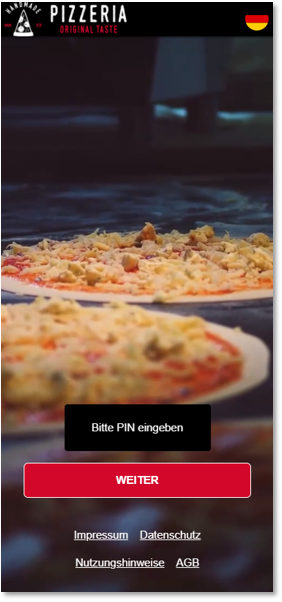
Möchte der User seine Rechnungsinformationen einsehen, so muss er den 4-stelligen PIN des NoCOO Kurzbelegs eingeben.
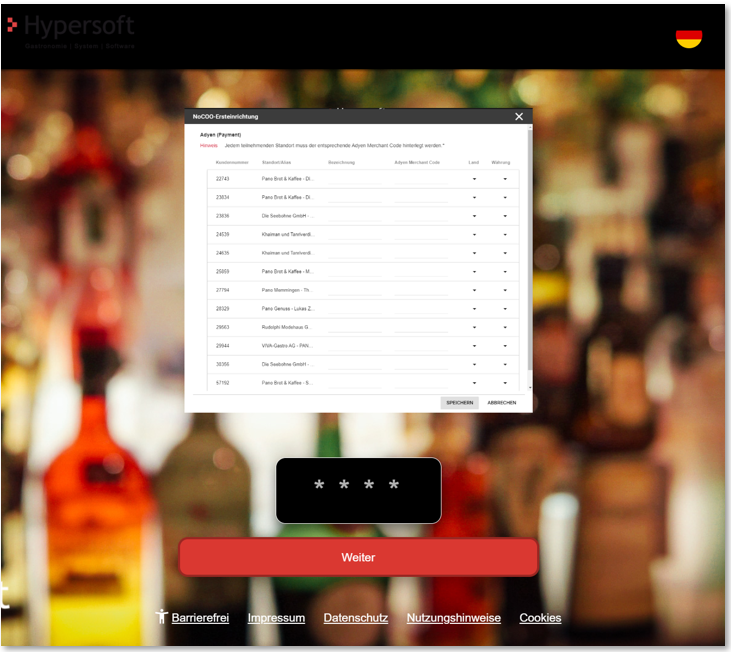
Wird mehrmals ein falscher PIN eingegeben, so wird der Zugang für 5 Minuten gesperrt.
Rechtliche Texte werden als Verlinkung am unteren Bildschirmrand angezeigt und sind auf allen Seiten (Landingpage, Zwischenseite, Rechnungsseite) verfügbar. Die einzelnen Texte können einzeln per Verlinkung, oder über die obige Navigation umgeschaltet werden.


Sprache...
Auf der Startseite kann ein User die Sprache für die Nutzung von NoCOO einstellen.
Hierfür kann er auf die Schaltfläche oben rechts in der Titelleiste klicken, um die Sprachen (aktuell Deutsch und Englisch) umzuschalten.
Die aktive Sprache wird als Symbol dargestellt.
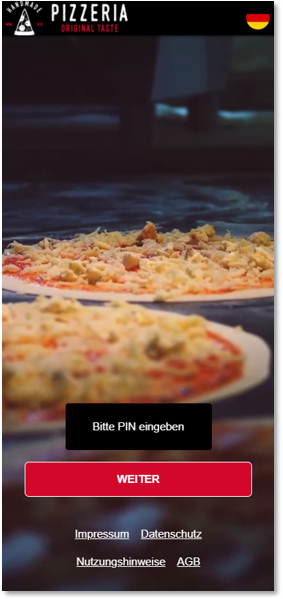
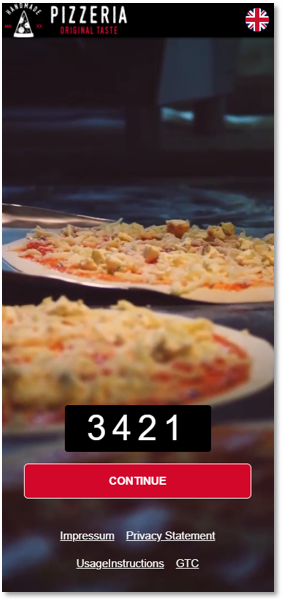
Optional kann eine Werbung / Zwischenseite verwendet werden, welche ebenfalls ein Bild oder Video darstellen kann. Diese Seite muss vom /User dann mit Weiter bestätigt werden.
Verwenden sie diese Seite für besondere Informationen, welche sie ihren Usern vermitteln möchten. Eine aktivierte Zwischenseite kann nicht übersprungen werden.

Rechnung, Slider und Interaktion
Die Rechnungsseite bietet dem User eine Vielzahl von (teilweise optionalen) Möglichkeiten:
-
Vorschau der Rechnungsinformationen
-
Download der Belege (Rechnungs- und Kartenbelege)
-
Optional: Anzeige eines individuellen Textes (optional)
-
Optional: Anzeige von Slidern, welche aus unterschiedlichen Bildern bestehen können und mit externen Inhalten verlinkt werden können.
-
Optional: Digitale Bezahlung der Rechnung mittels Hypersoft Pay.
-
Optional: Eingabe einer Rechnungsadresse, wodurch eine neue Rechnung generiert und zur Verfügung gestellt wird.
Beispiel (noch mit Tippfehlern):
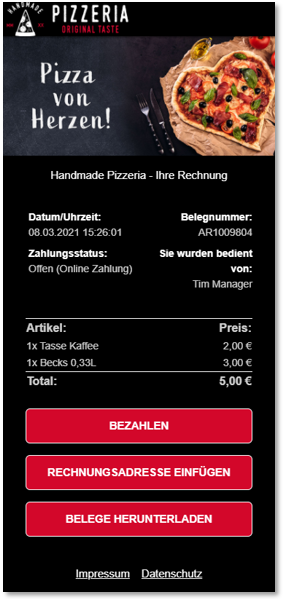
Die Anzeige der Rechnungsinformationen dient ausschließlich der Übersicht und Übermittlung des Rechnungsbetrages. Die vollständigen Rechnungsinformationen mit Ausweisung der MwSt., der Anzeige von Steuernummer, TSE Informationen usw. befinden sich ausschließlich auf den herunterladbaren Belegen. Rechnungsinformationen werden gruppiert und ohne zusätzliche Bestandteile angezeigt.
Belege herunterladen
Über die Schaltfläche Belege herunterladen kann der User alle Belege (Rechnungs- und Kartenbelege) herunterladen.

Alle Belege werden in einer PDF-Datei zur Verfügung gestellt. Kartenbelege werden hierbei an die Rechnung angehängt und befinden sich meist auf Seite 2.
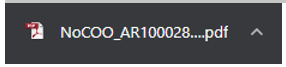

Für die Gestaltung Ihrer Rechnung ist dies hier nur ein Beispiel. Die Layouts können nach Ihren Vorgaben für Sie angepasst werden und auch Farben und Bilder enthalten. Umfangreiche Anpassungen werden gern als Auftrag ausgeführt.
Workflow Storno und Änderungen...
Auch gegebenenfalls stornierte Belege lassen sich so herunterladen. Auch deshalb sollten Bediener Belege (somit auch NoCOO Kurzbelege) die z.B. wegen Rechnungsänderungen neu erstellt werden müssen, wieder einsammeln.
Best Practice SB Rechnungsadresse vom User
Wenn Sie Kunden haben, die einen höheren Betrag bei Ihnen umsetzen oder aus anderen Gründen einen Rechnung mit der vollständigen Anschrift benötigen so kostet Sie diese Anforderung in den meisten Fällen Ihre Zeit. Diese zusätzliche Belastung im Tagesgeschäft kann auch für Ihre Kunden (nicht nur bei Tippfehlern) unangenehm sein. Besonders dann, wenn von der Buchhaltung diese Anforderungen erst nach Tagen an Sie herangetragen wird es zu einer aufwendigen Dienstleistung. Mit NoCOO können Sie diesen Service charmant und hilfreich digitalisieren. Aktivieren Sie dafür einfach die entsprechende Option SB Eingabe der Rechnungsadresse.
Der kurze NoCOO Beleg ermöglicht Ihren Kunden einmalig deren gewünschte Rechnungsadresse selbst einzugeben und diesen Beleg mit seiner Adresse für sich herunterzuladen.
Variante: Wenn es zu Ihrem Konzept besser passt, dass der Bediener die Adresse eingibt (z.B. weil der Kunde möchte, dass der Bediener dessen Status kennt), so kann dieser das ebenfalls den Code scannen und die Eingabe direkt in NoCOO direkt beim Gast vornehmen, ohne extra wieder zur Kasse zu gehen und einen neuen Beleg auszudrucken.
Technischer Ablauf...
Die Hypersoft Server melden diese Anforderung an das Kassensystem des Standortes und diese fügt diese Informationen in den vorhandenen sicheren Algorithmus ein, so dass die Rechnungsanschrift auch am Standort GDPdU konform zusammen mit den anderen Bewegungsdaten vorliegen. Nach einer kurzen Bearbeitungszeit wird der vollständige Beleg dem Kunden wieder zum Download angeboten.
Die Hypersoft Server melden diese Anforderung an das Kassensystem des Standortes und diese fügt diese Informationen in den vorhandene prüfungssicheren Algorithmus ein, so dass die Rechnungsanschrift auch am Standort zusammen mit den anderen Bewegungsdaten vorliegen. Nach einer kurzen Bearbeitungszeit wird der aktualisierte Beleg dem Kunden wieder zum Download angeboten.
Beachten Sie bitte, dass auch zu ihrer Sicherheit nur einmalig eine Rechnungsadresse eingegeben werden kann und diese Eingabe mit Ihren Buchungsdaten verbunden wird. Wenn Sie direkt am POS die Anschriftabfrage ausgefüllt haben ist die Adresse natürlich auch in NoCOO schon vorhanden.
Beachten Sie ebenfalls, das Ihr Kassensystem oder zumindest der Hauptkasse/ der Server eingeschaltet und mit dem Internet verbunden sein muss, um diese Aktualisierung auszuführen. Wenn kein Gerät eingeschaltet ist, kann Ihr Gast die Adresseingabe nutzen und der aktualisierte Beleg wird dann gesandt, wenn das Kassensystem das nächste mal läuft und mit dem Internet verbunden ist.
Da das Ausstellen von Rechnungen je nach steuerrechtlicher Anwendung eines Kassensystems unterschiedlichen Anforderungen untersteht, empfehlen wir Ihnen die Nutzung dieser Funktion mit Ihrem Steuerberater abzustimmen und gegebenenfalls in Ihrer Verfahrensbeschreibung zu erwähnen.
Wählt ihr Kunde die Schaltfläche:

Kann dieser der Rechnung einmalig die folgenden Informationen hinzufügen.
-
Firma
-
Zusatz
-
Vorname*
-
Nachname*
-
Straße und Hausnummer*
-
Postleitzahl und Ort*
-
E-Mail-Adresse zur optionalen Zustellung der angepassten Rechnung.
Felder mit * sind Pflichtfelder.
Beachten Sie bitte, dass Sie für die eMail Zustellung die entsprechenden Einstellungen vorgenommen, bzw. Ihr Texte hinterlegt haben.
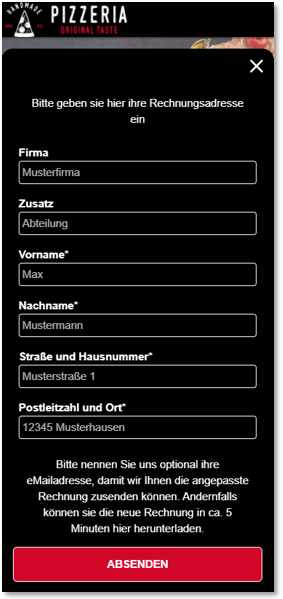

Betätigt der User Absenden, so werden die gewünschten Änderungen zurück an das POS übertragen, bearbeitet und ggf. erneut per TSE signiert und anschließend an NoCOO übermittelt.
Da dieser Vorgang bis zu einigen Minuten dauern kann, stehen dem User die geänderten Belege nicht ad-hoc zur Verfügung.
Gibt der User seine eMail Adresse ein, so werden ihm die angepassten Belege automatisch nach deren Generierung per E-Mail zugestellt.
Rechnungsadressen können nur einmalig erfasst werden. Sollte eine Rechnungsadresse bereits am POS eingegeben worden sein, so ist diese Option in NoCOO deaktiviert (die Schaltfläche wird ausgeblendet).
Hat ein User eine Rechnungsadresse eingegeben und betätigt im Anschluss erneut Belege herunterladen, so kann es vorkommen, dass die neuen Belege noch nicht erneut in NoCOO zur Verfügung stehen. In diesem Fall erhält der User einen Hinweis, dass die neuen Belege aktuell noch in Bearbeitung sind und er stattdessen die vorherigen Belege (ohne die Rechnungsadresse) herunterladen kann. Sind die neuen Belege hingegen bereits hochgeladen, so erhält der User keinen Hinweis und kann die angepassten Belege sofort herunterladen.
Weiterführende Themen: NoCOO Digital Billing aus fiskalischer Sicht
Best Practice: SB-Online-Zahlungen ermöglichen – schneller, moderner, effizienter
Mit NoCOO lässt sich der Bezahlprozess auf ein völlig neues Niveau heben: digital, hygienisch, warteschlangenfrei und ohne zusätzlichen Hardwareaufwand.
Geben Sie Ihren Gästen die Möglichkeit, ihre Rechnung selbstständig online zu bezahlen – direkt auf dem eigenen Smartphone, mit allen modernen Zahlungsmethoden über Hypersoft Pay. Damit entsteht ein Serviceerlebnis, das schneller, moderner und angenehmer ist als jede klassische Kartenzahlung.

Warum SB-Online-Zahlung ein echter Gamechanger ist
1. Kein zusätzliches Terminal nötig
Im Stoßgeschäft werden Kassenbereiche schnell zum Engpass.
Mit der Online-Zahlung entfällt:
-
das Hin- und Herreichen von Terminals
-
das Warten auf verfügbare Geräte
-
die Hardwarekosten zusätzlicher Kartenleser
Die Gäste zahlen einfach dort, wo sie gerade sind – ohne dass ein Terminal frei sein muss.
2. Hygienisch und hochmodern
Viele Gäste bezahlen inzwischen lieber mit Gesichts- oder Fingerabdruckerkennung.
Warum also noch ein Plastik-Kärtchen suchen oder ein Terminal anfassen?
SB-Online-Zahlung trifft exakt das moderne Nutzerverhalten:
-
smart, intuitiv, berührungsfrei.
3. Marketingvorteil inklusive
NoCOO kommuniziert elegant Ihre Marke bei jedem Bezahlvorgang — ganz ohne Extraaufwand.
Ihre Gäste erleben:
-
Transparenz
-
Komfort
-
eine reibungslose, moderne Abwicklung
Und genau das steigert nachweislich die Wiederkehrrate und die Empfehlungsbereitschaft.
4. Sofortige Beleg- und Abrechnungsfertigkeit
Sobald der Gast bezahlt, sind:
-
Händlerbeleg
-
Kundenbeleg
-
Abrechnung
bereits fertig — automatisch, sauber und digital archiviert. Kein Nachdruck, kein Fehlerpotenzial.
Trinkgeld digital – und erfolgreicher denn je
Sie können definieren, ob Trinkgeld abgefragt wird — und welche Prozentsätze vorausgewählt sind.
Erfahrungen aus der Praxis:
-
Die Trinkgeldhöhe steigt signifikant.
-
Gäste geben häufiger Trinkgeld, wenn es auf dem eigenen Smartphone geschieht.
-
Die Nennung des Bedienernamens stärkt die persönliche Bindung.
-
Höheres Trinkgeld = höhere Motivation und höhere Servicequalität.
-
Ein echter Kreislauf positiver Effekte.
Praxisbeispiele, die sofort funktionieren
1. Live im Betrieb: Bediener und POS behalten die Kontrolle
-
Kassensystem und mPOS zeigen jederzeit an, ob der Gast bezahlt.
-
Falls der Gast lieber mit EC-Karte zahlen möchte: einfach die Zahlungsart ändern und wie gewohnt auslösen.
2. Trinkgeld in Echtzeit am mPOS sichtbar
Wo es zu Ihrem Konzept passt, kann der Bediener sogar live sehen, welches Trinkgeld er erhält.
Das schafft Transparenz — und Motivation.
3. Lieferung oder Abholung: Zahlung bequem „an der Tür“
Stammkunden können ihre Lieferbestellung einfach online bezahlen, ohne dass der Fahrer ein mobiles Terminal benötigt.
4. Quick-Service: Sofort weiter bedienen
Gast erhält den Beleg → zahlt in Ruhe online → nächster Gast wird sofort bedient. Die Zahlungshistorie sehen Sie live am POS.
5. Vertrauen statt Kontrolle
Eine vereinbarte Onlinezahlung ist kein Risiko: Gäste melden sich sofort, wenn eine Zahlung fehlschlägt.
In der Praxis ist dies äußerst selten — und die Vorteile überwiegen bei weitem.
Hinweis zur steuerlichen Behandlung
Bitte beachten Sie die gesetzlichen Vorgaben für Trinkgeld in Ihrem Land.
Weitere Informationen finden Sie im Abschnitt Trinkgeld buchen.
Fazit
SB-Online-Zahlungen sind eine der modernsten und wirkungsvollsten Erweiterungen für Ihren Betrieb:
-
weniger Wartezeiten
-
geringere Hardwarekosten
-
hygienische Abwicklung
-
höhere Kundenzufriedenheit
-
klarer Marketingeffekt
-
mehr Trinkgeld
-
sofortige Abrechnungsfertigkeit
Einfacher, schneller und zukunftssicherer kann ein Bezahlprozess kaum sein.
Weiterführende Themen:
Was muss ich tun, um meinen Gästen Zahlungen mit NoCOO zu ermöglichen?
NoCOO Digital Billing aus fiskalischer Sicht
Online Zahlungen aus User Sicht...
Klickt der User auf die Schaltfläche Bezahlen so wird ihm eine Übersicht der Gesamtsumme angezeigt.

Bereits am POS (oder bereits in NoCOO) bezahlte Rechnungen können nicht noch einmal Online bezahlt werden. In diesen Fällen wird die Schaltfläche Bezahlen ausgeblendet.
Die Übersicht zeigt dem User den Rechnungsbetrag. Der Rechnungsbetrag stellt die noch offene Summe dieser Rechnung dar. Sollte am POS bereits eine Zwischenzahlung stattgefunden haben, so wird nur noch die Restsumme an NoCOO übermittelt und zur Zahlung angeboten.
Optional können sie die Eingabe eines Trinkgeldes ermöglichen, welche per Schieberegler oder Betragseingabe verwendet werden kann. Ebenfalls können sie in den Payment-Einstellungen definieren, ob ein bestimmter Trinkgeld-Prozentsatz bereits vorausgewählt sein soll, welchen der User aber selbstverständlich wieder verändern kann. Beachten Sie auch diese Informationen zum Trinkgeld mit NoCOO: Live mPOS Trinkgeldverfolgung... und Live POS Trinkgeldverfolgung....
Optional können sie oberhalb der Trinkgeldeingabe den Namen des Bedieners welcher die Vorgangsverantwortung hat anzeigen lassen (Beachten Sie die steuerliche Behandlung wie in Einstellungen des Trinkgeldes angesprochen).
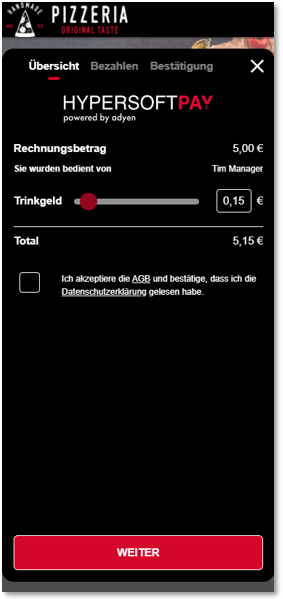
Um mit einer Bezahlung fortzufahren, muss der User vorab ihre Rechtlichen Texte bestätigen, welche sie per Verlinkung in einen Bestätigungstext einbetten können. Erst nachdem der User das Häkchen zur Bestätigung gesetzt hat, kann über die Schaltfläche Weiter mit der Zahlung fortgefahren werden.

Die Bezahlen Seitevon Hypersoft Pay powered by Adyen beinhaltet alle in den Payment-Einstellungen festgelegten Zahlungsarten.
Bitte stellen sie sicher, dass diese ebenfalls im Portal von Adyen freigegeben wurden.
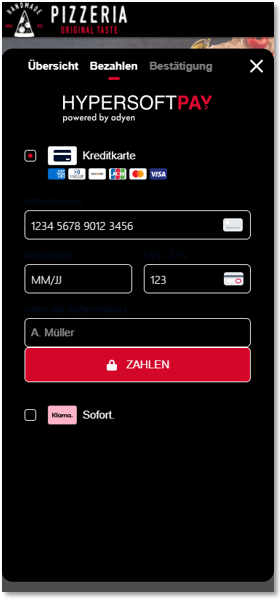

Nach der Eingabe der Zahlungsinformationen kann über die Schaltfläche Zahlen der Vorgang bezahlt werden.
Ebenso wir bei der Eingabe einer Rechnungsadresse, werden die Zahlungsinformationen erneut an das POS zur Bearbeitung und erneuten Signierung übermittelt. Eine angepasste Rechnung mit Ausweisung der Zahlungsart wird über NoCOO innerhalb von wenigen Minuten zur Verfügung gestellt.
Nach einer erfolgreichen Zahlung wird dem User die von Ihnen individuell gestaltet Bestätigung angezeigt.
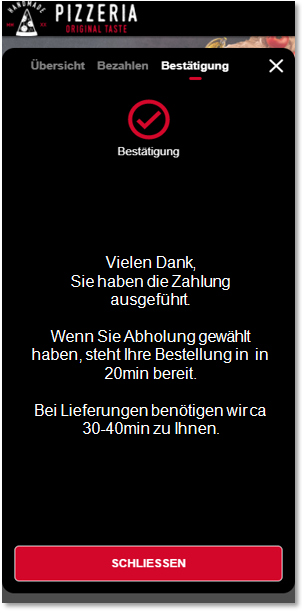
Der Text kann in den Payment-Einstellungen festgelegt werden. Über die Schaltfläche Schließen kommt der User zurück auf die Seite der Rechnungsinformationen, um die neuen Belege ggf. herunterzuladen.
Ungültige URL
Wird eine ungültige URL aufgerufen, so erscheint folgende Seite.

Diese Seite kann ebenfalls angezeigt werden, wenn das POS die Beleginformationen noch nicht an NoCOO Server übertragen konnte, was z.B. bei einer gestörten oder sehr langsamen Internetverbindung der Fall sein kann. Wiederholen sie den Aufruf in diesem Fall in einigen Minuten erneut.
Da wir bei einer ungültigen URL natürlich nicht (immer) wissen können, zu welchem unserer Kunden der Versuch gehört, können wir Ihnen für diese Seite auch keine Individualisierung anbieten - wir danken für ihr Verständnis und wünschen Ihnen viel Erfolg mit NoCOO!
Zurück zum übergeordneten Thema: NoCOO - Digital Billing